Ja jūs glabājat savas lietas Dropbox, ir viegli iegūt saiti uz failu vai mapi. Pēc tam jūs varat nosūtīt šo saiti citai personai vai saglabāt to, teiksim, savu uzdevumu sarakstā, lai to varētu ātri atvērt ar vienu klikšķi. Jūs pat varat paņemt saiti lietotnē iOS faili.
Bet, ja izmantojat iCloud, šis vienkāršais uzdevums vairs nav vienkāršs. Tipiskā Apple stilā tīra lietotāja saskarne ir saistīta ar rēķina, ka gandrīz viss tiek paslēpts aiz vairākiem pieskārieniem un slepenām uznirstošajām kastēm. Bet viss nav zaudēts. Jūs faktiski varat paņemt saiti uz jebkuru failu, kas saglabāts jūsu iCloud diskā, un izmantot to jebkurā lietotnē.
iCloud kopīgošana lietotnē Faili

Ekrānuzņēmums: Mac kults
Ideja par šo padomu radās Metjū Kasinelli, kurš sīki aprakstīti vairāki veidi, kā piespiest failus lai sasaistītu saites uz jūsu dokumentiem. Es domāju, ka mana zemāk redzamā metode ir vienkāršākā, turklāt bonuss ir tas, ka jūs varat nosūtīt iegūto saiti tieši uz jūsu izvēlēto lietotni.
Šajā piemērā es pieskaros iCloud Drive saglabātajam Pages dokumentam un, veicot vēl dažus pieskārienus, saglabāju tā saiti lietotnē Melnraksti. Varat arī saglabāt to tieši izvēlētajā uzdevumu lietotnē. (Es to būtu darījis šai ziņai, bet man būtu bijis jārediģē viss pārējais lapā, kas būtu radījis dažus patiešām neglītus ekrānuzņēmumus. Kurš saka, ka es nekad par tevi nedomāju?)
Kā iegūt saiti uz jebkuru iCloud failu
Atveriet lietotni Faili un atrodiet failu, uz kuru vēlaties izveidot saiti. Tas darbojas visiem failiem, kas saglabāti iCloud diskā. Pieskarieties failam un parādītajā melnajā uznirstošajā logā pieskarieties Kopīgot. Pēc tam pieskarieties pie Pievienot cilvēkus pogu iegūtajā akciju lapā. Lai to redzētu, jums, iespējams, vajadzēs ritināt ikonu apakšējo rindu.

Ekrānuzņēmums: Mac kults
Tad ignorējiet Kopīgošanas opcijas poga apakšā. Tā vietā pieskarieties jebkurai lietotnei, kurā vēlaties saglabāt saiti. Manā gadījumā es vēlos saglabāt saiti melnrakstos.

Ekrānuzņēmums: Mac kults
Pēc tam, Nākamais paneli, ignorējiet visu un pieskarieties Turpināt. Piezīme: jūs ne adrešu laukam jāpievieno visas e -pasta adreses.

Ekrānuzņēmums: Mac kults
Saite tiks ģenerēta, un tā tiks atvērta jūsu izvēlētajā lietotnē. Manā gadījumā melnraksti atver savu koplietošanas paneli ar saiti, kas jau ir ievietota. Vienkārši sit Saglabāt lai to saglabātu.
Saglabājiet šo saiti jebkurā vietā
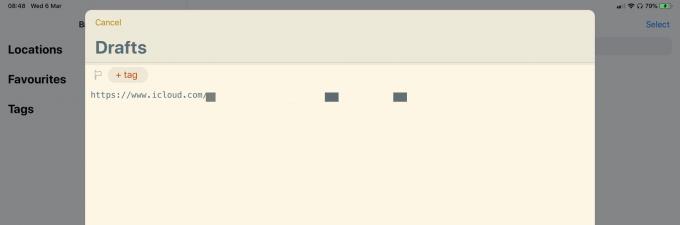
Ekrānuzņēmums: Mac kults
Tagad esat pabeidzis. Nākamreiz, kad atrodaties uzdevumu lietotnē vai jebkurā vietā, varat pieskarties saitei, un tā atvērs failu. Acīmredzot vienreizējai piekļuvei failiem tas ir pārāk sāpīgi. Bet, ja jūs regulāri atverat vienu un to pašu failu, tā ir ideāla metode. Jums nekad nebūs jācīnās par lietotnes Faili nepilnībām, lai tikai paveiktu savu darbu.
Bet ja nopietni, vai tas nav smieklīgi? Skaidrs, ka iCloud Drive ir paredzēts saišu nodrošināšanai, tad kāpēc ir tik grūti piekļūt tiem savām vajadzībām? Un vēl ļaunāk, neuztraucieties to izmēģināt ar mapi. Ja vēlaties koplietot mapi ar kādu citu, atgriezieties Dropbox.

